كيفية حذف الرسائل النصية نهائيًا من iPhone: الدليل الكامل
لقد كان من المثير للصدمة اكتشاف أن بعض الرسائل النصية التي قمت بحذفها منذ شهور لا تزال تظهر في دائرة البحث على iPhone. أفضل عدم ظهور هذه الرسائل النصية. كيف يمكنني حذف الرسائل النصية بشكل دائم من جهاز iPhone الخاص بي؟ ‘
إذا كنت تبحث عن ‘نص محذوف في بحث iPhone’ أو ‘نص محذوف في iPhone Spotlight’ ، يجب أن ترى أن العديد من الأشخاص يتحدثون عنه. بعد حذف الرسائل النصية يدويًا على جهاز iPhone الخاص بك ، كنت تعتقد أنها اختفت. في الواقع ، لا يزالون على جهاز iPhone الخاص بك ، لكنهم يصبحون غير مرئيين. ومع أداة استعادة بيانات iPhone، يمكنك استعادة هذه الرسائل النصية المحذوفة من جهاز iPhone الخاص بك بسهولة.
كيفية حذف الرسائل النصية نهائيًا من iPhone
كيف تحذف الرسائل بشكل دائم على iPhone؟ للقيام بذلك ، تحتاج إلى أداة احترافية للمساعدة لأنه لا يمكنك إجراؤها يدويًا. في الوقت الحالي ، لا تتوفر العديد من الأدوات لهذا الغرض في السوق في الوقت الحالي. DrFoneTool – ممحاة البيانات (iOS) هي الأداة التي تستحق المحاولة. سيحذف الرسائل النصية بشكل دائم من جهاز iPhone الخاص بك ، مما يجعل هذه الرسائل النصية تختفي إلى الأبد. حتى أداة استعادة البيانات لا يمكنها استردادها بعد الآن.
ملاحظة:
يمكن لـ DrFoneTool – Data Eraser مسح الرسائل النصية على iPhone بشكل دائم بسهولة. ومع ذلك ، لا يمكن محو حساب iCloud. إذا نسيت كلمة مرور iCloud الخاصة بك وترغب في مسح الحساب ، فيوصى باستخدامه DrFoneTool – إفتح الشاشة (iOS).

DrFoneTool – ممحاة البيانات (iOS)
امسح بياناتك الشخصية بسهولة من جهازك
- عملية بسيطة ، من خلال النقر.
- أنت تختار البيانات التي تريد محوها.
- يتم حذف البيانات الخاصة بك بشكل دائم.
- لا أحد يستطيع استرداد بياناتك الخاصة وعرضها.
- موثوق بها من قبل ملايين المستخدمين حول العالم ولديها تلقى الاستعراضات الهذيان.
الخطوة 1. قم بتثبيت iOS Private Data Eraser على جهاز الكمبيوتر الخاص بك
قم بتثبيت البرنامج وتشغيله على جهاز الكمبيوتر الخاص بك. قم بتوصيل جهاز iPhone بجهاز الكمبيوتر الخاص بك عبر كابل USB الخاص به. بعد ذلك ، حدد ‘Data Eraser’ لحذف الرسائل النصية على iPhone بشكل دائم.

الخطوة 2. ابحث عن الرسائل النصية الموجودة والمحذوفة على جهاز iPhone الخاص بك
في البرنامج ، انقر فوق ‘محو البيانات الخاصة’> ‘بدء المسح’ ، ثم يبدأ البرنامج في البحث عن الرسائل النصية على جهاز iPhone الخاص بك.

انتظر عندما يقوم البرنامج بفحص جهاز iPhone الخاص بك.

الخطوة 3. حذف الرسائل على iPhone نهائيًا
عند انتهاء الفحص ، يمكنك التحقق من ‘الرسائل’ و ‘مرفقات الرسائل’ لمعاينة جميع الرسائل التي ستحذفها نهائيًا. انقر فوق ‘محو من الجهاز’ لحذف الرسائل النصية من جهاز iPhone الخاص بك تمامًا.
سيطلب منك البرنامج تأكيد عمليتك بإدخال كلمة حذف. فقط افعلها إذا كنت متأكدًا منها. ثم انقر فوق ‘مسح الآن’ للمتابعة.

بمجرد اكتمال العملية ، سترى النافذة على النحو التالي. ثم يتم حذف الرسائل (المحذوفة أو الموجودة التي تختارها) نهائيًا من جهاز iPhone الخاص بك. حتى مكتب التحقيقات الفدرالي لا يستطيع استعادتهم.

احذف الرسائل النصية على iPhone يدويًا
انقر فوق تطبيق الرسائل> انقر فوق تحرير> انقر فوق دائرة القراءة ، ثم يمكنك إزالة المحادثة بالكامل من جهاز iPhone الخاص بك. أو انقر لفتح محادثة> انقر على أي رسالة> انقر على ‘المزيد’. وبعد ذلك يمكنك حذف أي رسالة تحتاجها في هذه المحادثة. ومع ذلك ، تعتقد أنك قمت بحذف النص من جهاز iPhone الخاص بك ، ولكنك قد تجده في دائرة الضوء. أو على الأقل ، يمكنك استخدام برنامج استرداد لـ استعادة الرسائل النصية المحذوفة من جهاز iPhone الخاص بك.
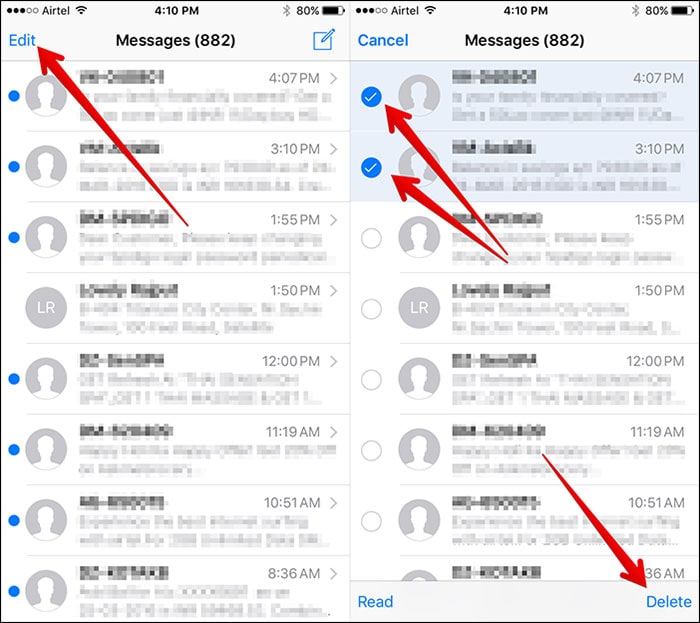
أحدث المقالات

